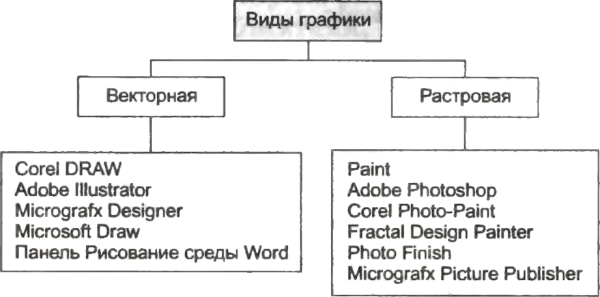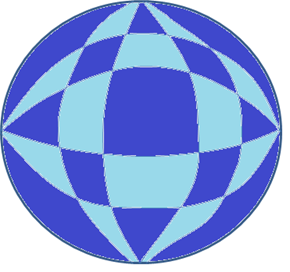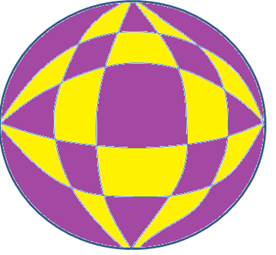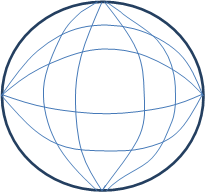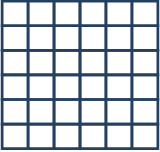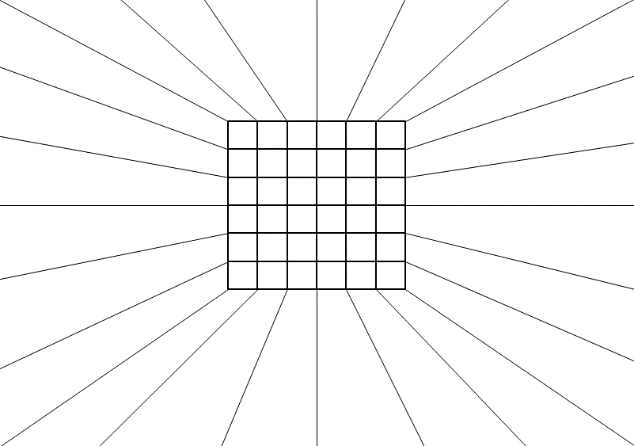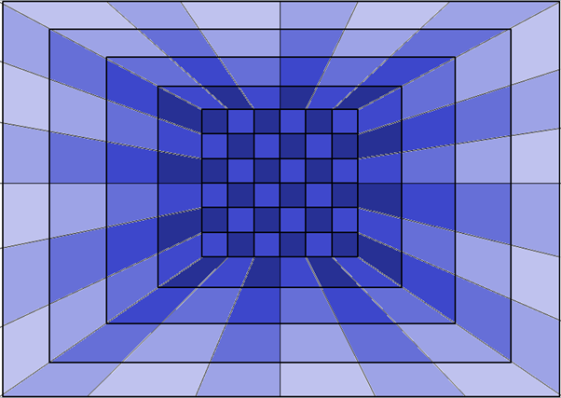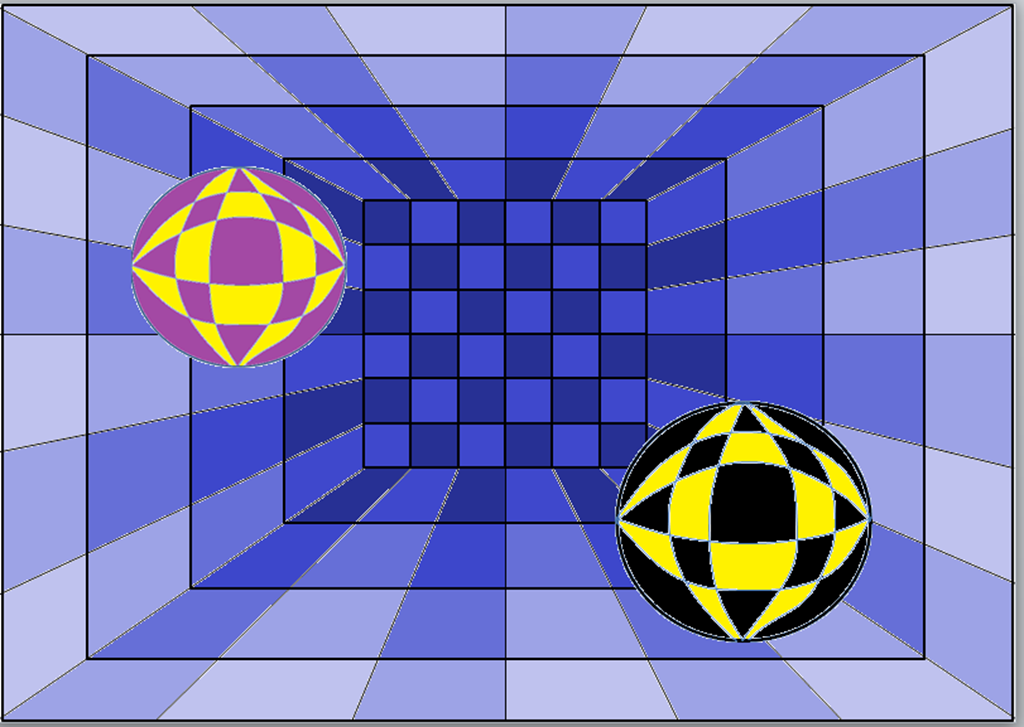Урок информатики в 7 классе «Векторная графика. Создание векторных рисунков встроенными средствами текстового процессора. Практическая работа. Создание и редактирование изображения с помощью инструментов векторного графического редактора»
Учитель: Стеценко Н.Ю.
Тип урока: комбинированный
Планируемые результаты:
Личностные: самоопределение; уметь слушать и выделять главное, запоминать; устанавливать связь между целью деятельности и ее результатом; понимать значения различных видов информации в жизни человека; формировать интерес к изучению информатики через творческие задания
Предметные: уметь создавать несложные изображения с помощью графического редактора; планировать работу по конструированию объектов; развитие ИКТ – компетентности
Метапредметные: уметь выражать свои мысли; оформлять свои мысли в устной форме; слушать и понимать речь других; совместно договариваться о правилах поведения и общения и следовать им; аргументировать свое мнение и позицию
Ключевые слова: РЕДАКТИРОВАНИЕ ИЗОБРАЖЕНИЯ ЗАЛИВКА ЦВЕТОМ РИСУНОК
Блочно-модульное описание урока
БЛОК1. Вхождение в тему урока и создание условий для осознанного восприятия нового материала.
1.Мотивирование на учебную деятельность
Все, что мы делаем, нужно! Значит, давайте трудиться Честно, усердно и дружно
2. Актуализация опорных знаний
Фронтальный опрос:
- На прошлом уроке мы разговаривали с вами о компьютерной графике. Кто помнит определение?
- Молодцы, а какие вы знаете наиболее распространенные виды компьютерной графики?
- С помощью чего можно создать растровые и векторные изображения?
- Что такое графический редактор?
3. Целеполагание
сформировать понятия о растровой графике, растровом графическом редакторе; сформировать умения создавать и редактировать растровые графические изображения.
БЛОК 2. Освоение нового материала
1.Осуществление учебных действий по освоению нового материала
Методические указания по выполнению работы:
Компьютерная графика — это создание и обработка изображений (рисунков, чертежей и т.д.) с помощью компьютера. Различают два способа создания предметных изображений — растровый и векторный, соответственно, два вида компьютерной графики — растровую и векторную.
Изображение растровой графики представляет собой совокупность пикселей — цветных точек. Растровое изображение можно самостоятельно построить с помощью редактора растровой графики, путем сканирования бумажного изображения или с помощью цифрового фотоаппарата.
В растровом изображении можно получить очень точное отражение оригинала за счет чередования точек различных оттенков. Особенно хорошо это видно на цифровой фотографии.
Векторная или объектная графика представляет собой изображение, полученное из простейших геометрических фигур: отрезков, дуг, кругов, прямоугольников ит. п., которые называются объектами. В таблице приведена сравнительная характеристика двух видов графики.
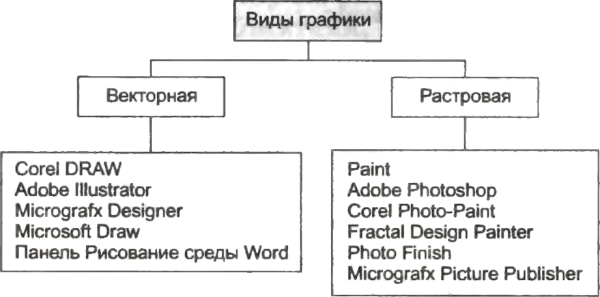
Таблица 1. Сравнительная характеристика растровой и векторной графики

Редактирование изображения (рисунка) может производиться с использованием трех основных операций: копирования, перемещения и удаления. Перед выполнением каждой операции редактирования необходимо выделить область изображения в растровом редакторе или объект в векторном редакторе.
Выделение областей изображения и объектов в рисунках. В растровом графическом редакторе для выделения областей изображения (групп пикселей) используются два инструмента: Выделение прямоугольной области и Выделение произвольной области. Процедура выделения производится аналогично процедуре рисования. После окончания процедуры выделения остается пунктирный контур выделенной области с восемью метками по периметру
В векторном редакторе выделение объектов осуществляется с помощью инструмента Выделение объекта (на панели инструментов изображается стрелкой). Для выделения объекта достаточно выбрать инструмент Выделение объекта и щелкнуть по любому объекту на рисунке. Вокруг выделенного объекта появятся восемь меток в виде маленьких квадратиков по его периметру.
Если поместить указатель мыши на такую метку, то он примет вид стрелки, надрав ленной в две противоположные стороны. Перетаскивая метку, можно изменять размер объекта
Копирование, перемещение и удаление областей растровых изображений и объектов в векторных рисунках. При копировании сначала выделяется область растрового изображения или объект в векторном рисунке. Затем копия выделенной растровой области или векторного объекта помещается в специальную область памяти операционной системы, которая называется буфером обмена. Наконец, копия из буфера обмена помещается в область рисования и перетаскивается мышью в нужное место растрового изображения или векторного рисунка.
При перемещении выделенная область растрового изображения или объект в векторном рисунке удаляются, а их копия помещается в буфер обмена. Затем копия из буфера обмена помещается в область рисования и перетаскивается мышью в нужное место растрового изображения или векторного рисунка.
При удалении выделенная область растрового изображения или объект в векторном рисунке просто удаляются.
Для иллюстрации вышесказанного нарисуем в растровом и векторном редакторах темный круг и светлый прямоугольник поверх него и выполним копирование, перемещение и удаление светлого прямоугольника.
В растровом редакторе исходное изображение представ-II нет собой группу пикселей (пиксели светлого прямоугольника встроены в пиксели темного круга), и при выполнении перемещения и удаления пиксели, входящие в выделенный прямоугольник, удаляются.
Геометрические преобразования областей изображений и объектов в рисунках. Изображения и рисунки могут быть подвергнуты геометрическим преобразованиям:
o изменению размера по горизонтали и вертикали;
o поворотам по часовой стрелке или против часовой стрелки;
o наклонам на различные углы;
o отражениям в различных плоскостях.
2.Проверка первичного закрепления
БЛОК 3. Применение изученного материала
Применение знаний, в том числе в новых ситуациях
Систематизация знаний и умений
1. Чем различаются результаты операции выделения в растровом и векторном графическом редакторах?
2. Чем различаются результаты операций копирования, перемещения и удаления в растровом и векторном графическом редакторах?
БЛОК 4. Проверка приобретенных знаний, умений и навыков.
1.Диагностика или самодиагностика.
Самостоятельная работа.
1. Графическим редактором называется программа, предназначенная для...
1) создания графического образа текста;
2) редактирования вида и начертания шрифта;
3) работы с графическим изображением;
4) построения диаграмм.
2. Минимальным объектом, используемым в растровом графическом редакторе, является...
1) точка экрана (пиксель);
2) объект (прямоугольник, круг и т. д.);
3) палитра цветов;
4) знакоместо (символ).
3. Деформация изображения при изменении размера рисун¬ка - один из недостатков...
1) векторной графики;
2) растровой графики.
4. С помощью графического редактора Paint можно...
1) создавать и редактировать графические изображения;
2) редактировать вид и начертание шрифта;
3) настраивать анимацию графических объектов;
4) строить графики.
5. Примитивами в графическом редакторе называются...
1) линия, круг, прямоугольник;
2) карандаш, кисть, ластик;
3) выделение, копирование, вставка;
4) наборы цветов (палитра).
Ключ к тесту
Номер
вопроса 1 2 3 4 5 6 7 8 9 10
Ответ 3 1 2 1 1 2 2 3 4 2
БЛОК 5. Подведение итогов, домашнее задание.
1. Рефлексия (достигнуто или не достигнуто по образовательным результатам)
Обсуждаем итоги урока, выставляем оценки в журнал.
1.Что на уроке больше всего понравилось (запомнилось)?
2.Что было трудным?
3.Что так и осталось непонятным?
2. Домашнее задание.
Практическая работа. Создание и редактирование изображения с помощью инструментов векторного графического редактора»
Цель: Научиться создавать объемные изображения используя геометрические примитивы в растровом и векторном графическом редакторе. Научиться создавать графические изображения и их редактировать.
Техника безопасности:
-
Вводный инструктаж.
-
Соблюдение дисциплины на рабочем месте.
-
Соблюдать правила личной гигиены.
Задания для практической работы
1.Создание изображений в растровом и векторном графическом редакторе используя геометрические примитивы.
1. Откройте Microsoft Office Word и создайте в нем сферу:
2.Сгруппируйте все объекты сферы (выделить –ПКМ –сгруппировать), скопируйте ее и вставьте в Paint.
Раскрасить контрастным цветами в шахматном порядке для получения визуального объема.
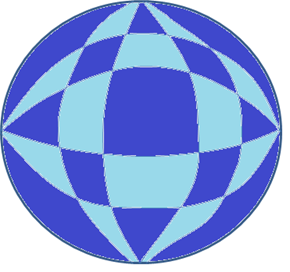
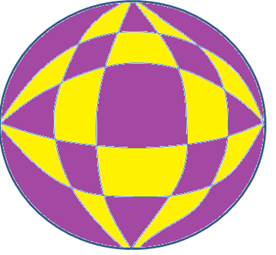
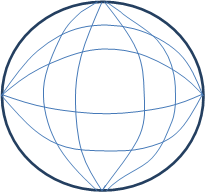
3. Нарисуйте каркас комнаты в векторном графическом редакторе
Сначала нарисуйте куб из мелких квадратиков размером 6 на 6 расположите их в центре листа.
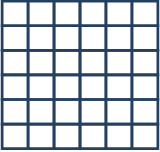
4. Затем выполните пошагово следующие действия:

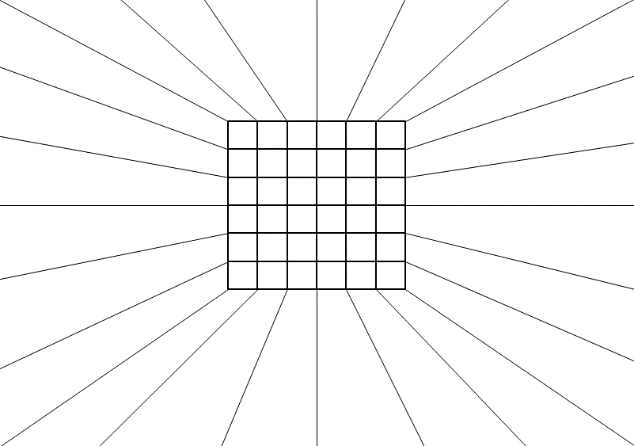

5. Делаем снимок рабочего стола кнопкой PrtSc – вставляем изображение в Paint, разукрашиваем его по образцу:
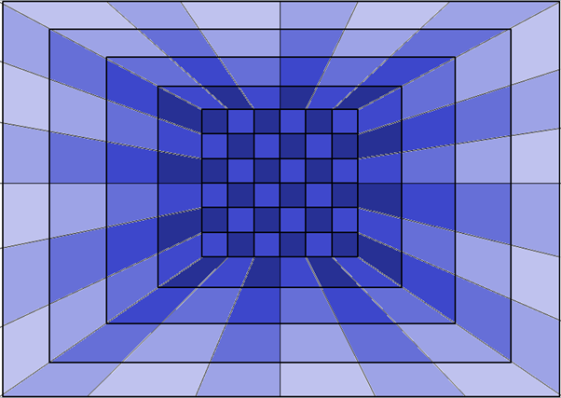
6. Вставляем в наше изображение две наши сферы, результат:
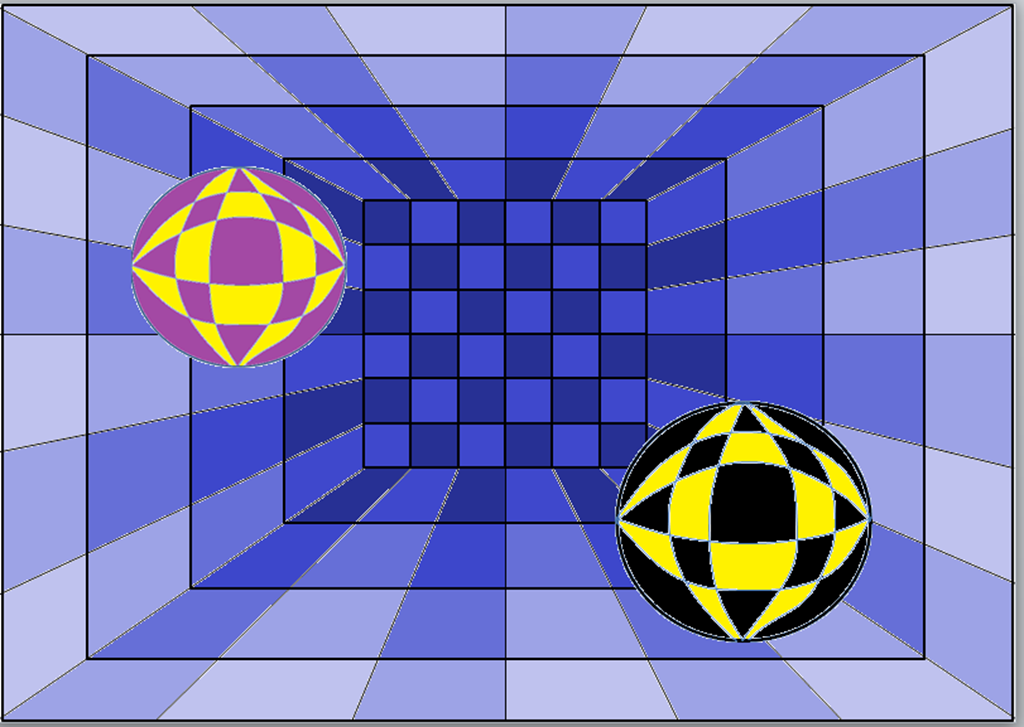
Контрольные вопросы и задания
1. Какие виды компьютерной графики вы знаете?
2. Что надо сделать, чтобы создать копию экрана?
3. Как выделить несколько графических объектов?
4. Можно ли сгруппировать несколько графических объектов, имеющих положение «в тексте»?